Visuelle Kommunikation ist wirkungsvoller als Kommunikation über Text und Sprachaufnahmen. Deshalb sehen Online-Nutzer lieber Videos, als Podcasts zu hören oder auf Webseiten zu lesen. In der heutigen Welt der digitalen Kommunikation nehmen die Menschen ihre Videos mit einer Webcam auf und laden sie auf Webseiten sozialer Medien und Video-Streaming-Plattformen hoch. Sogar Unternehmen nehmen Videobotschaften auf und teilen sie mit Teammitgliedern und Kollegen.
Wenn Sie mit Ihrem Mac Videos aufnehmen möchten, müssen Sie wissen, wie Sie mit der Webcam auf dem Mac Videos aufnehmen können. Sie können sowohl ein Video nur mit Ihrem Gesicht als auch den Bildschirm und Ihr Gesicht zusammen im Bild-in-Bild-Modus aufnehmen. Sie benötigen einen Bildschirm- und Videorecorder, um Ihr Ziel zu erreichen: Die Videoaufzeichnung mit der MacBook-Webcam. In diesem Artikel zeigen wir Ihnen die besten Möglichkeiten für Videoaufnahmen mit der Webcam auf dem Mac.
Methode 1. QuickTime Player verwenden
Der QuickTime Player ist der Standard-Medienplayer auf dem Mac. Die Anwendung ist bereits vorinstalliert. Allerdings kennen nicht viele Mac-Benutzer die Aufnahmefunktionen des QuickTime Players. Sie können Ihre Bildschirmaktivitäten aufzeichnen und auch Videos über Ihre Webcam kostenlos aufnehmen. Hier sind die Schritte, die Sie befolgen müssen, um ein Video mit der Mac-Webcam und dem QuickTime Player aufzunehmen.
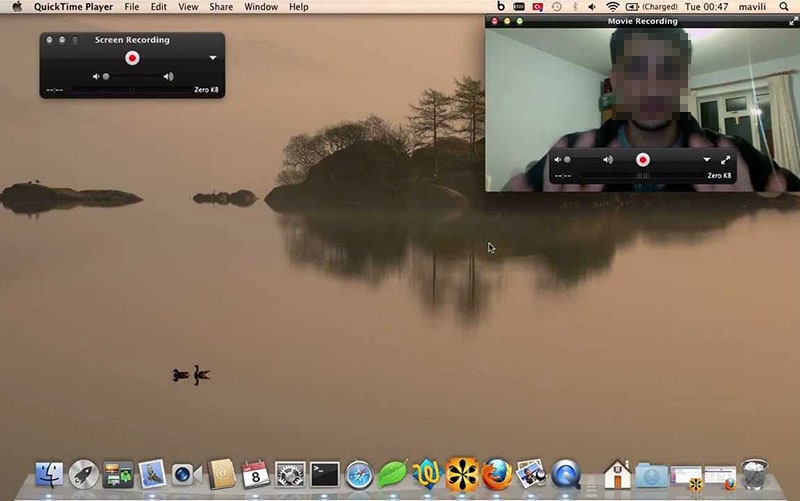
Schritt 1: Öffnen Sie den QuickTime Player aus dem Programme Ordner.
Schritt 2: Sobald QuickTime geöffnet ist, wählen Sie die Option Datei > Neue Filmaufnahme.
Schritt 3: Auf dem Bildschirm sehen Sie sich selbst durch die Webcam. Sobald Sie bereit sind, klicken Sie auf die Aufnehmen Schaltfläche in der schwebenden Leiste.
Schritt 4: Wenn Sie mit der Aufnahme fertig sind, klicken Sie auf die gleiche Schaltfläche. Gehen Sie auf Datei > Speichern, um das aufgenommene Video zu speichern.
Auch wenn der QuickTime Player die einfachste Möglichkeit ist, Videos mit der Mac-Webcam aufzunehmen, ist es nicht die beste. Der Grund dafür ist, dass nur begrenzte Einstellungen zur Verfügung stehen und mehrere Störungen gemeldet werden, z.B. dass Audio nicht aufgezeichnet wird.
Methode 2. Filmora verwenden
Der beste Webcam-Recorder für Mac ist Wondershare Filmora. Es ist ein professioneller und hochwertiger Bildschirmrecorder und Videobearbeitungsprogramm. Sie können also nicht nur Ihr Webcam-Video mit Audio aufnehmen, sondern das Video auch nach Ihren Wünschen bearbeiten. Sie können nämlich sowohl Ihren Bildschirm als auch die Webcam mit Audio vom Mikrofon gleichzeitig aufnehmen. Aus diesem Grund verwenden professionelle Videoproduzenten Filmora, um qualitativ hochwertige Videos nach entsprechender Bearbeitung zu veröffentlichen. Hier sind die Schritte, die Sie befolgen müssen, um mit Filmora Bildschirmaufnahmen mit der Mac-Webcam zu machen.

Schritt 1: Installieren Sie Filmora für Mac und starten Sie die Anwendung.
Für Win 7 oder höher (64-bit)
Für macOS 10.12 oder höher
Schritt 2: Gehen Sie zum Aufnahmemenü und dann zur Option "Von Webcam aufnehmen".
Schritt 3: Sie werden Ihr Webcam-Video live sehen. Falls nicht, wählen Sie das richtige Videogerät. Legen Sie die Konfigurationen für Bildschirmauflösung, Frame-Rate und Audioquelle fest.
Schritt 4: Sobald Sie bereit sind, klicken Sie auf die Aufnehmen Schaltfläche, um die Aufnahme Ihres Webcam-Videos zu starten. Sie erhalten einige Sekunden Pufferzeit.
Wenn Sie aufhören möchten, können Sie auf die Stopp Schaltfläche klicken und die Datei exportieren, um das Video zu speichern.
Methode 3. Photo Booth verwenden
Photo Booth ist ein weiteres auf dem Mac vorinstalliertes Programm, das speziell für die Aufnahme von Fotos und Videos über die Webcam entwickelt wurde. Sie können Profilbilder erstellen, Selfies machen und Videos mit Ihrem Gesicht über die Webcam aufnehmen. Es wird einfach, alles aufzunehmen und die Aufnahme sofort weiterzugeben. Hier sind die Schritte für die Aufnahme der Mac-Webcam mit Photo Booth.
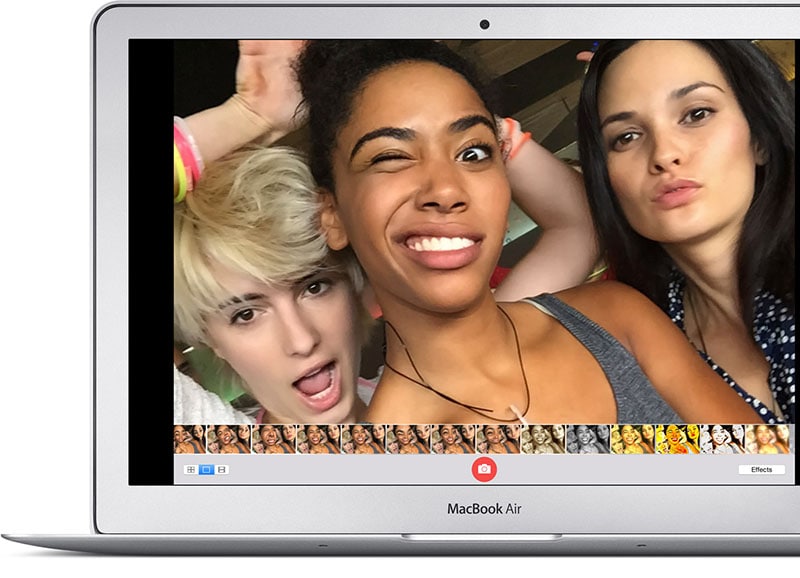
Schritt 1: Gehen Sie zum Ordner der Anwendungen und öffnen Sie die Photo Booth App.
Schritt 2: Sobald Photo Booth geöffnet ist, müssen Sie sich selbst live über die Webcam sehen. Klicken Sie auf das Symbol "Einen Videoclip aufnehmen".
Schritt 3: Sobald Sie bereit sind, klicken Sie auf die Aufnahmeschaltfläche.
Schritt 4: Sobald Sie fertig sind, klicken Sie auf die Stopp Schaltfläche.
Schritt 5: Klicken Sie auf das Thumbnail in der unteren rechten Ecke, um das aufgenommene Video zu öffnen und Sie können es sofort aus den verfügbaren Optionen teilen.
Methode 4. IMovie verwenden
iMovie ist eine großartige Anwendung, die speziell für die Aufnahme von Videos und deren Umwandlung in einen Film entwickelt wurde. Sie können mit Ihrer Webcam 4K-Videos aufnehmen, je nach Qualität der Kamera. Es stehen verschiedene Einstellungen zur Verfügung, um sicherzustellen, dass die Aufnahme alle Ihre Anforderungen optimal erfüllt. Wenn iMovie auf dem Mac nicht vorinstalliert ist, können Sie es im App Store herunterladen. Hier sind die Schritte zum Aufnehmen von Videos mit der Mac-Webcam mit iMovie.
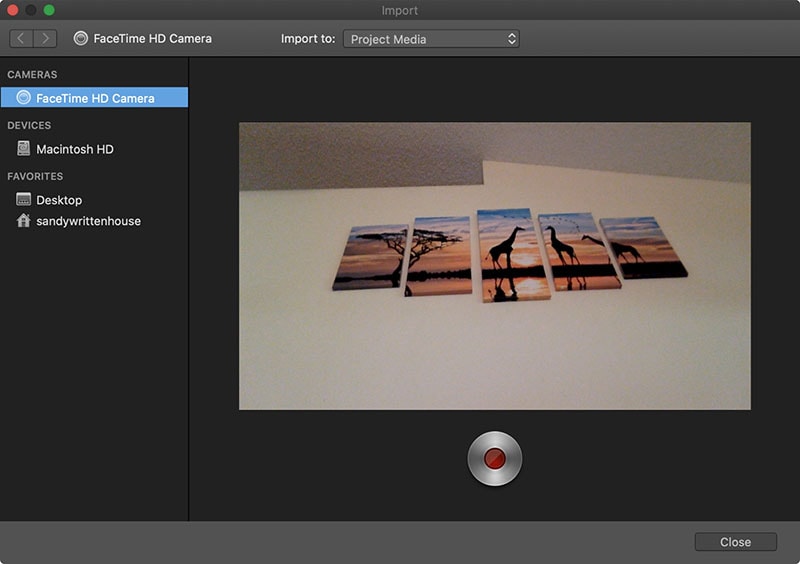
Schritt 1: Starten Sie iMovie und gehen Sie zu Datei > Neuer Film.
Schritt 2: Klicken Sie auf dem nächsten Bildschirm auf das Importieren Symbol (Pfeil nach unten).
Schritt 3: Gehen Sie zum Bereich der Kameras auf der linken Seite und wählen Sie Ihre angeschlossene Webcam aus.
Schritt 4: Klicken Sie auf die Aufnahme-Schaltfläche am unteren Rand des Anwendungsfensters, um die Aufnahme zu starten.
Schritt 5: Um die Aufnahme zu beenden, klicken Sie auf die Aufnahmeschaltfläche am unteren Rand. Gehen Sie zur Projekte Menüoption und speichern Sie die aufgenommene Datei.
Fazit
Hoffentlich haben Sie verstanden, wie Sie mit dem QuickTime Player und Photo Booth kostenlos Videos mit der Webcam auf dem Mac aufnehmen können. iMovie ist eine weitere großartige App für Mac-Benutzer, um mit der Webcam aufzunehmen. Aber für Aufnahmen in professioneller Qualität über die Webcam sollte Filmora für Mac Ihre erste Wahl sein. Sie können mit Filmora Bildschirmaufnahmen mit der Mac-Webcam machen, um sie auf verschiedenen Online-Plattformen zu veröffentlichen.


 100% Sicherheit verifiziert | Kein Abozwang | Keine Malware
100% Sicherheit verifiziert | Kein Abozwang | Keine Malware

